(1)苹果开发者申请
一、准备工作
1、一部iPhone手机
2、邮箱
3、Apple ID,若没有Apple ID,点击[注册Apple ID](https://appleid.apple.com/)
注册Apple ID
1、进入网页:https://appleid.apple.com,点击“创建您的Apple ID”
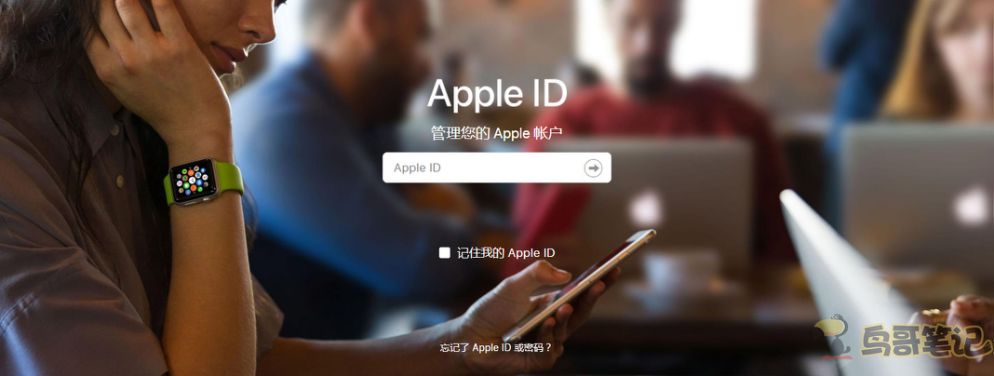
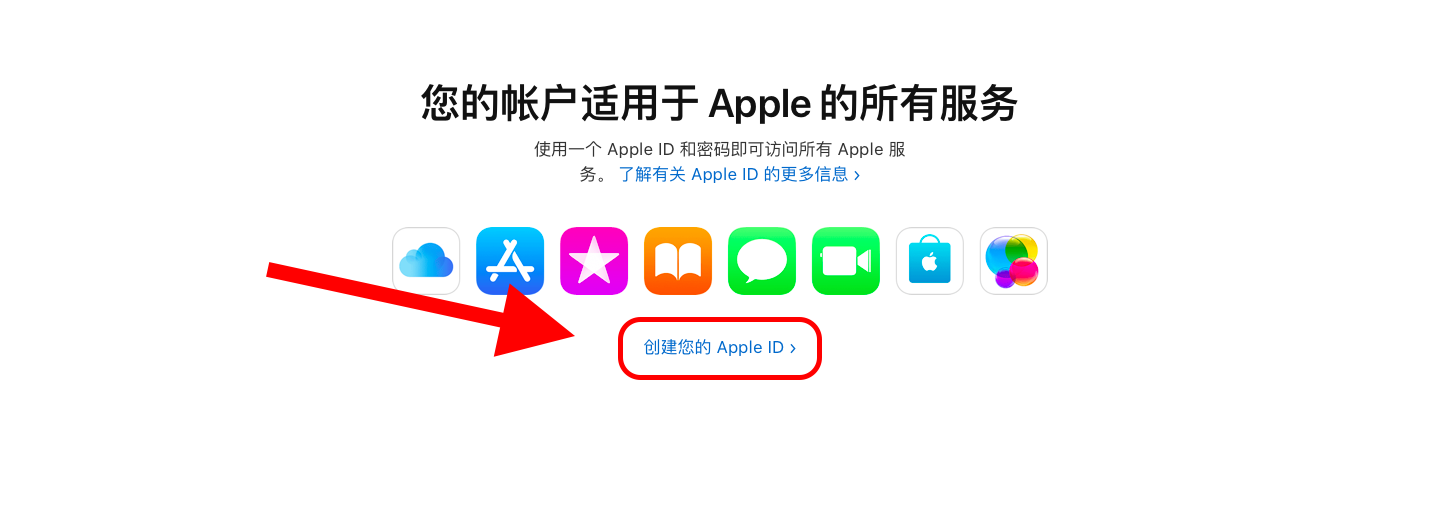
2、进入新页面后,根据提示填写相关信息,确认信息无误后,点击“继续”(务必记录下自己的密码和安全提示密码)
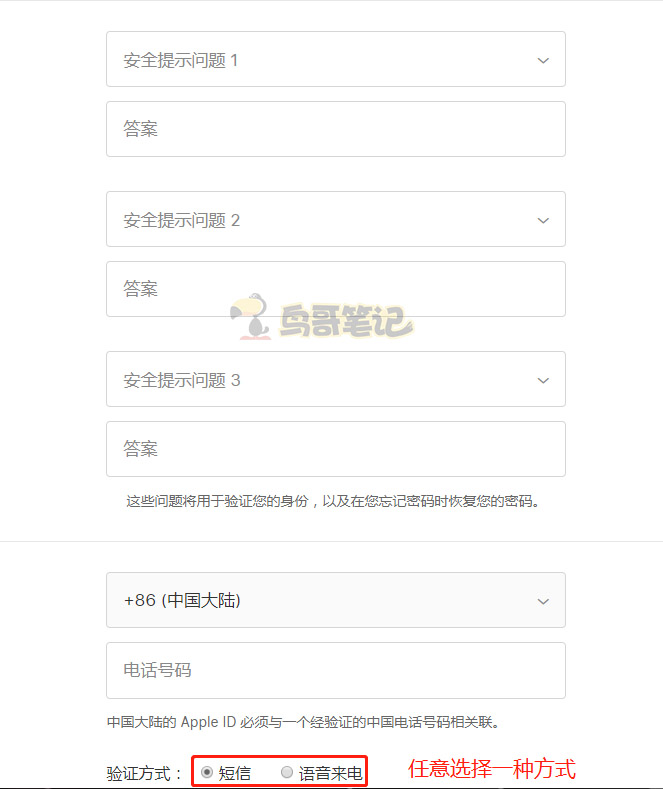
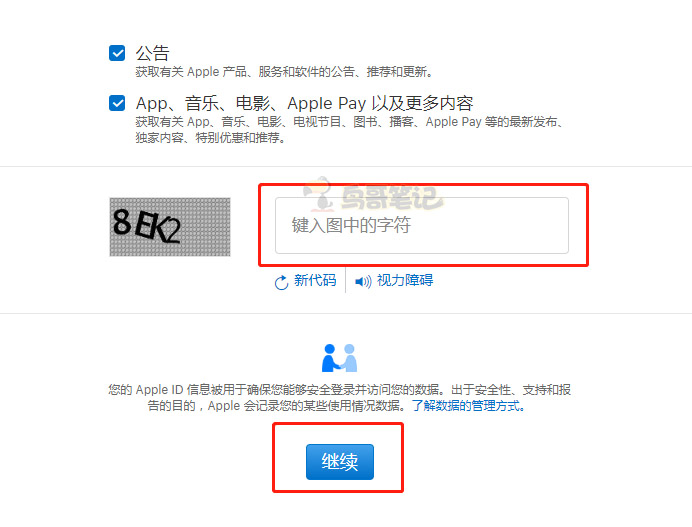
3、弹出弹窗,打开注册Apple ID的邮箱,填写验证码,点击“继续”
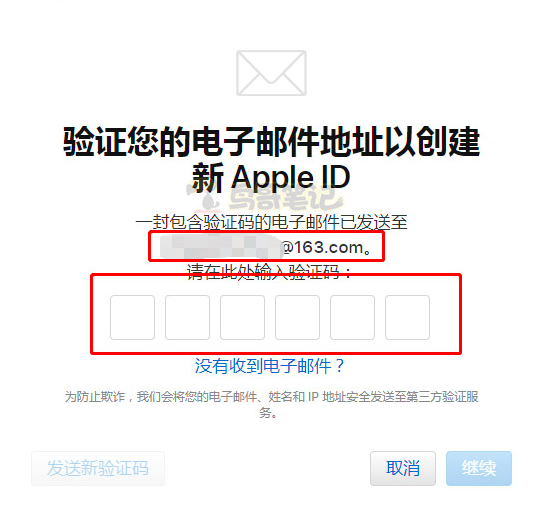
4、弹出弹窗,填写发送给手机(注册APPLE ID时填写的手机号)的验证码,点击“继续”
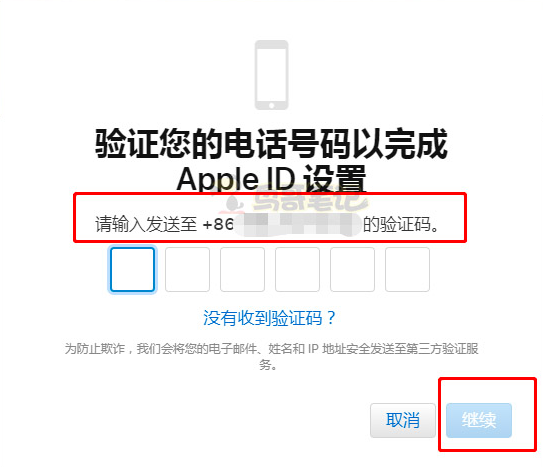
5、进入页面:[https://developer.apple.com/account](https://developer.apple.com/account),成功注册Apple ID,显示的是下方页面↓若不适应英文,右击选择“翻译成中文”,进入中文界面
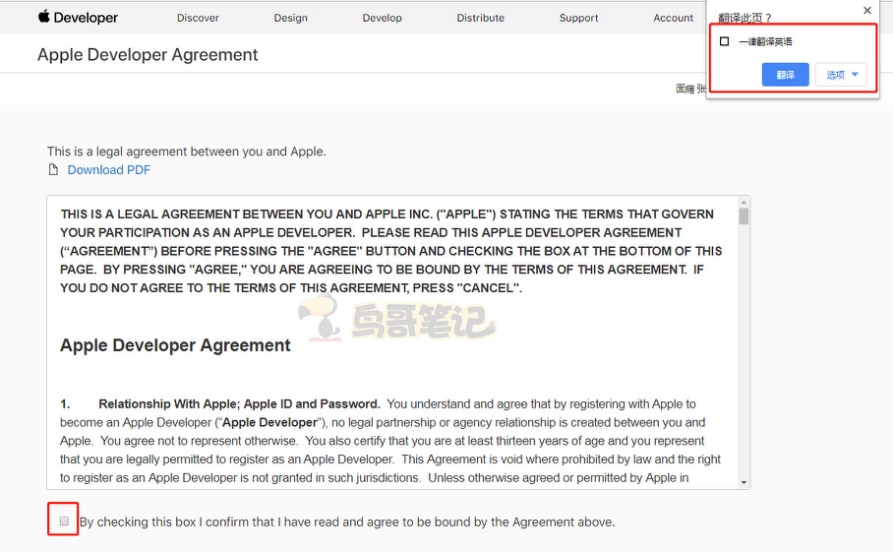
6、勾选“小框”,并点击“提交”
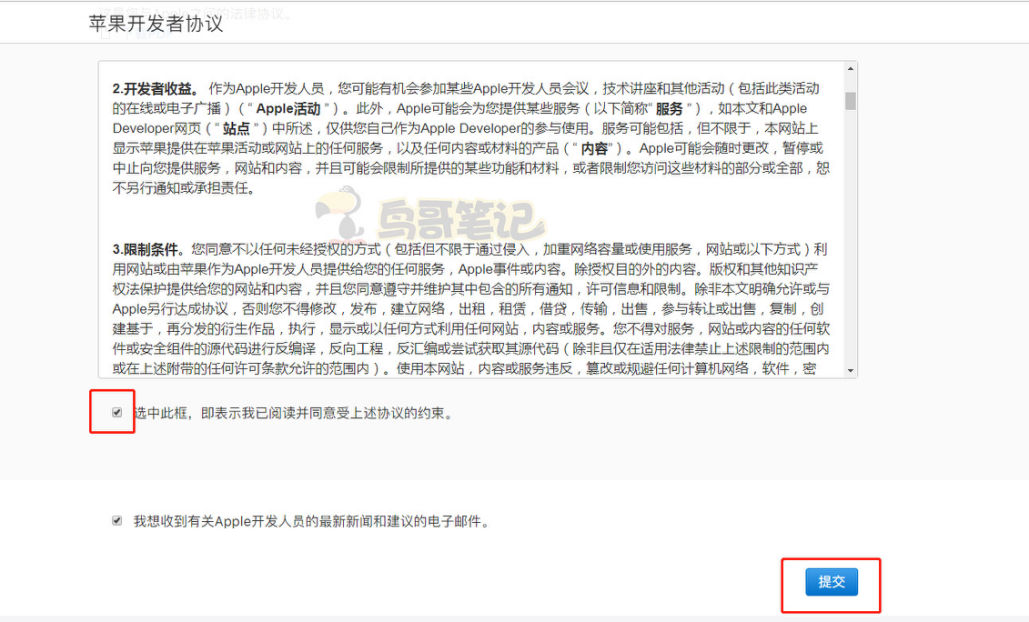
7、点击“加入苹果开发者计划”
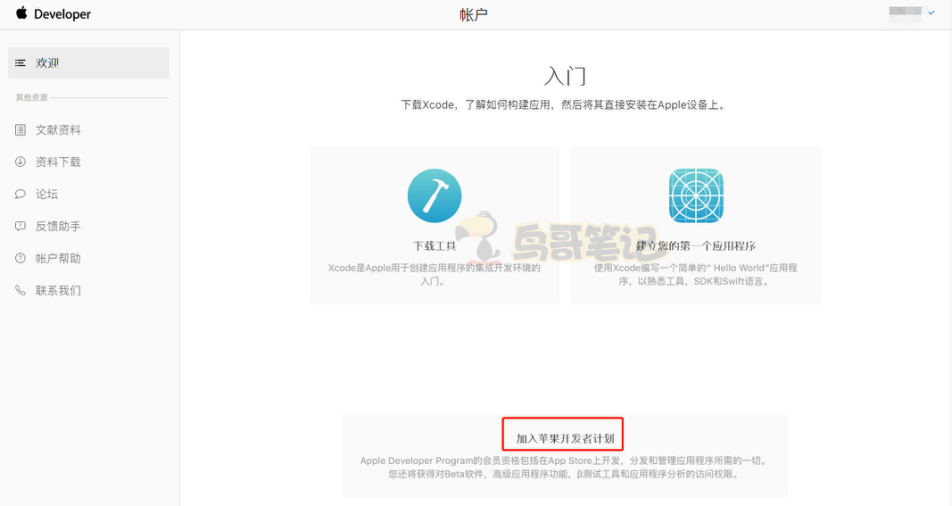
8、点击“注册”
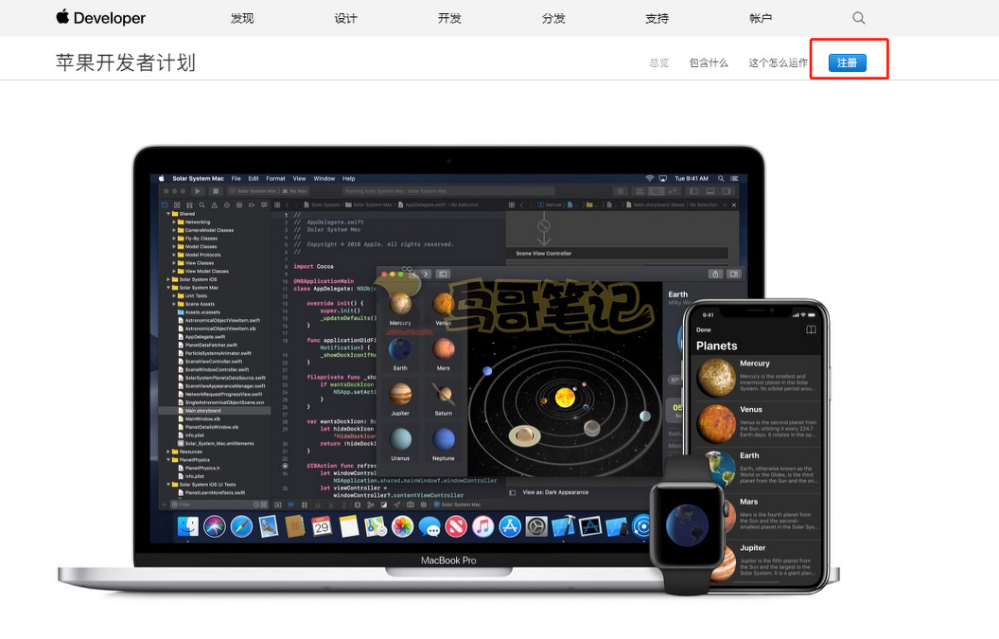
9、查看相关信息,确认后,点击“开始报名”
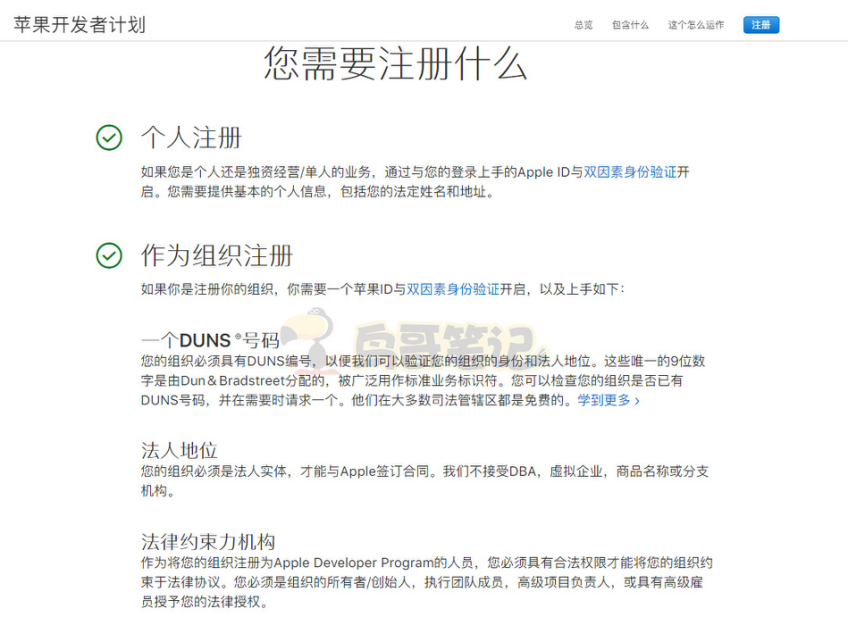
10、进入下方新页面,使用苹果手机登录Apple ID,开始双重认证
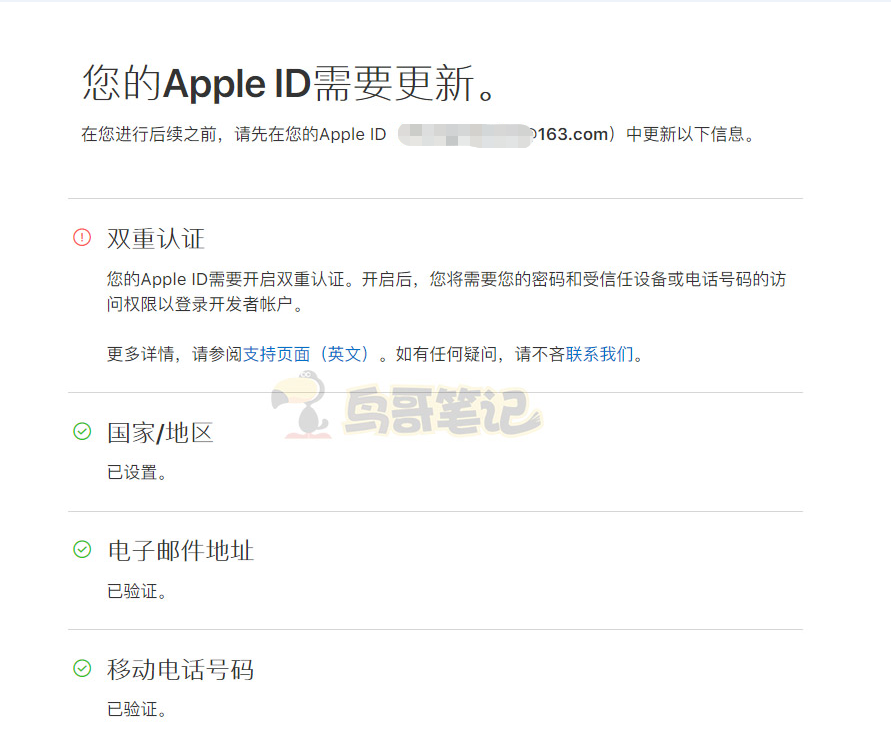
11、手机进入设置,按照操作提示,进行Apple ID登录操作
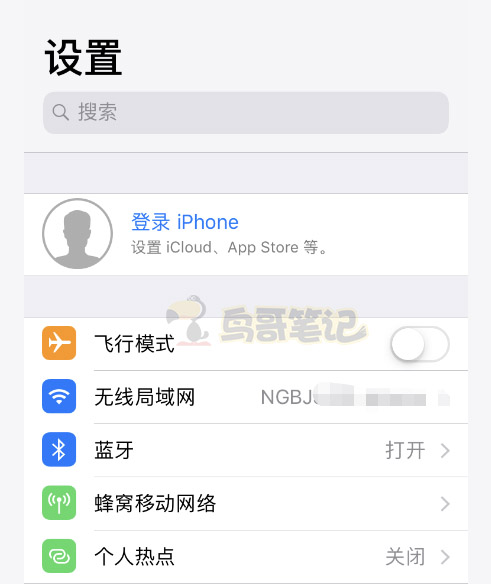
12、登陆成功后,点击“开启双重认证”,并根据提示进行操作,回答此前输入的“安全提示问题”并输入密码,完成双重验证
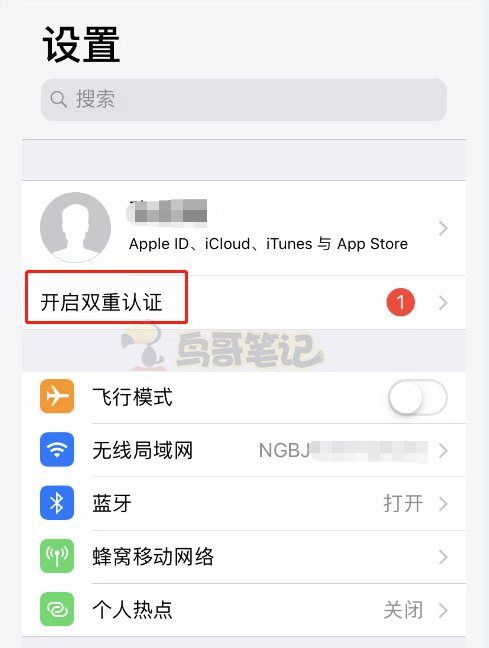
15、在App store下载Apple Developer App ,接下来的操作都在Apple Developer App内进行。
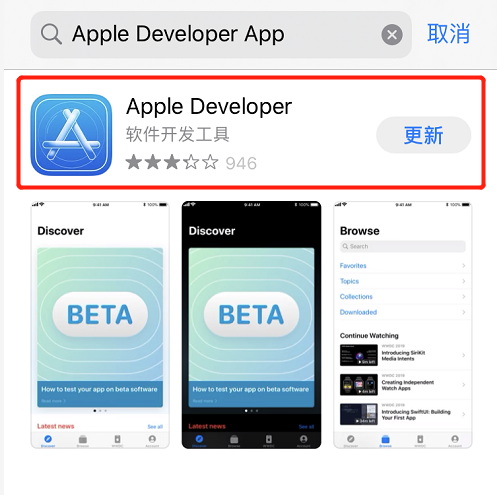
16、打开Apple Developer App选择登陆
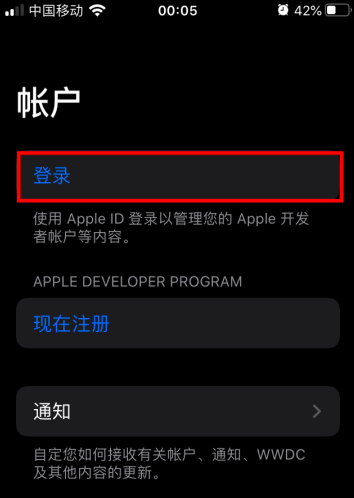
17、选择“现在注册”
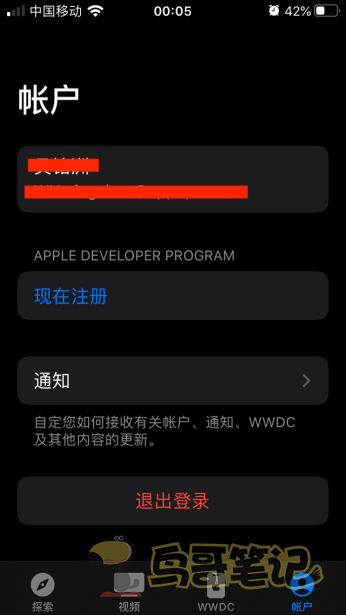
18、填写信息,填写后点击“下一步”
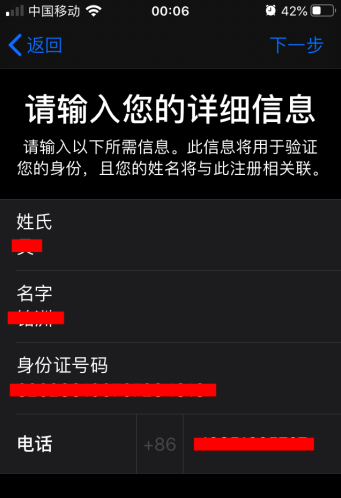
19、进行自拍认证
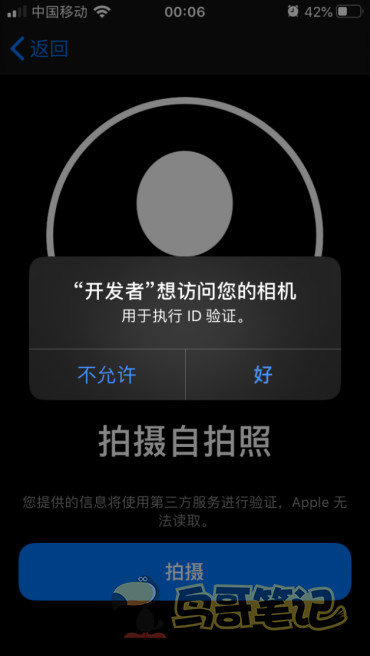
20、填写档案信息,完成后点击“继续”
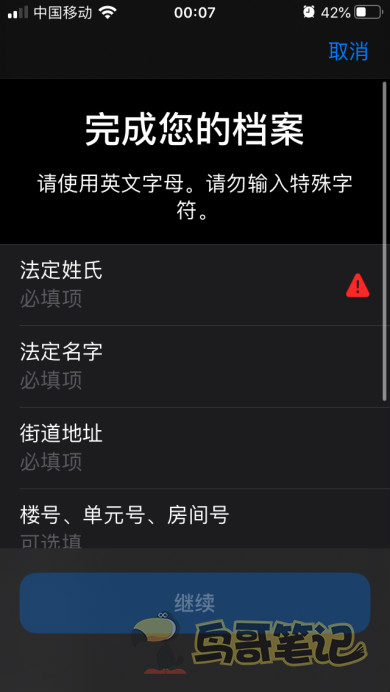
21、实体类型选择“个人”或者“组织”
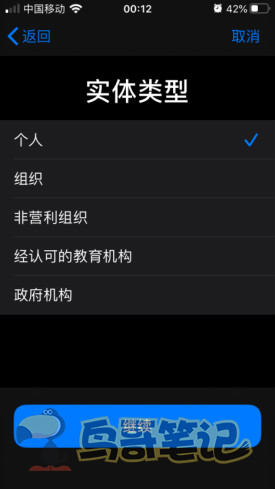
22、“计划许可协议”选择“同意”
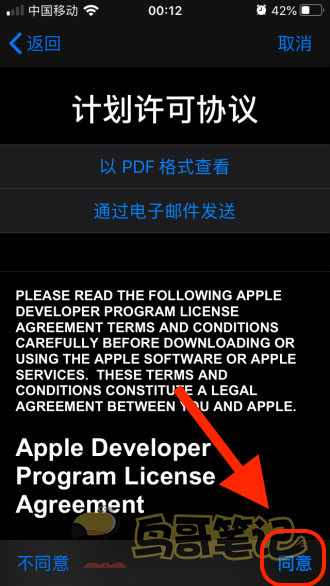
23、最后一步付费,付费方式为App订阅付费。如果此前设置过付费方式,直接输入Apple ID的密码即可完成付费
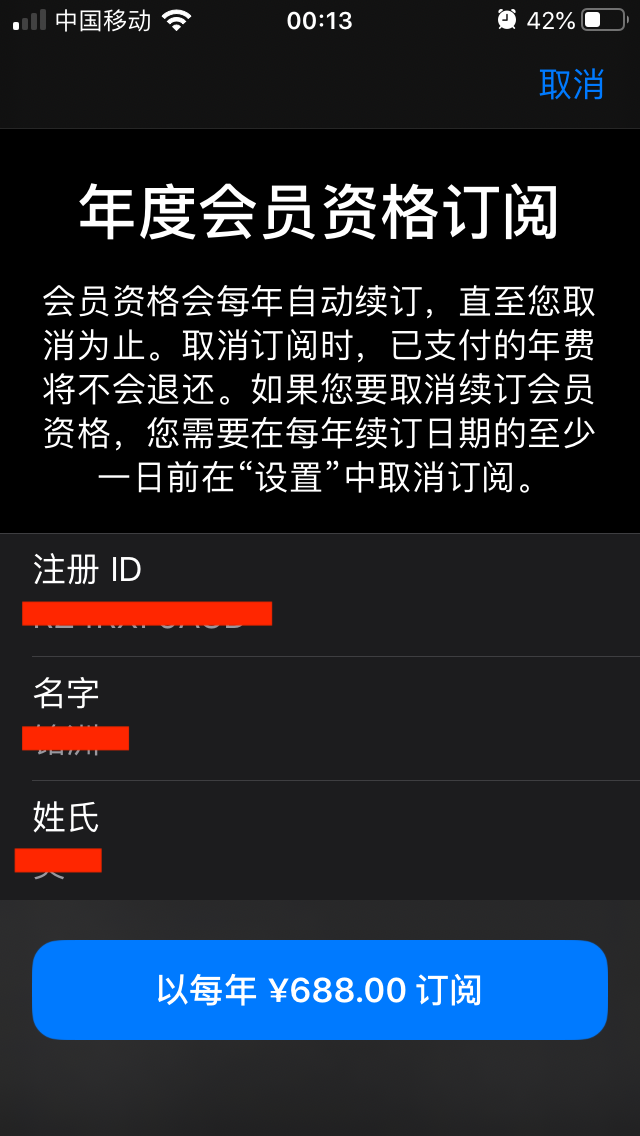
24、如果此前没有设置过付费方式也不用担心,输入密码后会自动跳转至App store付款设置界面,选择“管理付款方式”
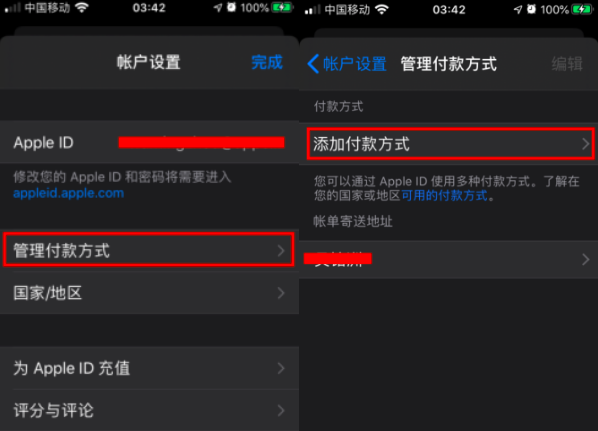
25、选择任意付款方式即可
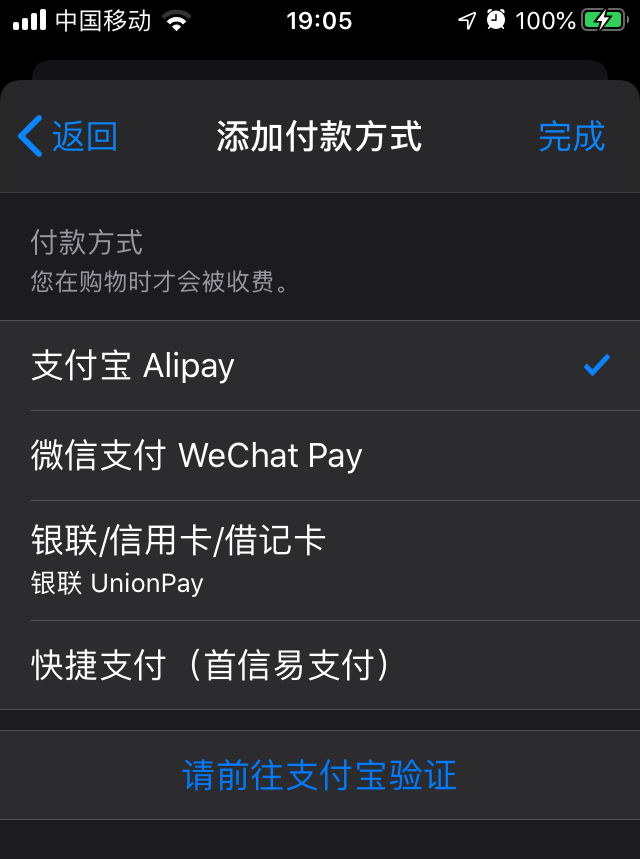
最后关于发票问题,由于付款走的是App store内的App订阅购买,而查阅苹果官方社区得知,此类付款一律不开具发票,只提供收据。
至此结束。